Grundlegende Aufgaben in Lync
Lync ist ein Dienst, der Ihnen hilft, mit den Menschen in Verbindung zu bleiben, die Ihnen wichtig sind, und zwar über den One-Touch-Zugriff auf Instant Messaging (IM), E-Mail, Audio- und Videoanrufe sowie Online-Meetings und -Präsentationen.
Dieser Artikel führt Sie durch einige wichtige Lync-Aufgaben, um Ihnen den Einstieg zu erleichtern. Wenn Sie hier nicht finden, was Sie brauchen, können Sie mit der Suche nach bestimmten Hilfethemen suchen oder sich die FAQ zu Lync für Office 365 ansehen.
Wichtig: Bevor Sie Lync verwenden können, installieren Sie es über das Office 365-Portal und öffnen Sie es dann auf Ihrem Computer. Einzelheiten finden Sie unter Lync installieren und Lync öffnen .
Suchen Sie einen Kontakt und fügen Sie ihn hinzu
In Lync sind Kontakte die Online-Identitäten der Personen, mit denen Sie am häufigsten interagieren. Sie sind ein wichtiger Bestandteil des Lync-Erlebnisses. Eines der ersten Dinge, die Sie bei der Verwendung von Lync tun sollten, ist die Erstellung Ihrer Kontaktliste.
Geben Sie im Lync-Hauptfenster im Suchfeld den Namen oder die E-Mail-Adresse der Person ein, die Sie hinzufügen möchten. Sie können Kollegen hinzufügen, und wenn Ihr Unternehmen dies eingerichtet hat, können Sie auch Personen außerhalb Ihres Arbeitsplatzes hinzufügen.
Zeigen Sie in den Suchergebnissen auf den Eintrag der Person und klicken Sie dann auf Weitere Optionen .
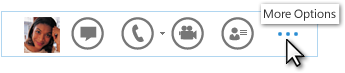
Wichtig: Wenn Sie die gesuchte Person nicht finden können, was passieren kann, wenn sie nicht zu Ihrer Organisation gehört, versuchen Sie, sie hinzuzufügen, indem Sie das Symbol „Kontakt hinzufügen" in der oberen rechten Ecke Ihrer Kontaktliste verwenden. Weitere Informationen finden Sie unter Hinzufügen eines Kontakts in Lync .
Zeigen Sie auf Zur Kontaktliste hinzufügen und wählen Sie dann eine Gruppe aus, zu der Ihr neuer Kontakt gehören soll.
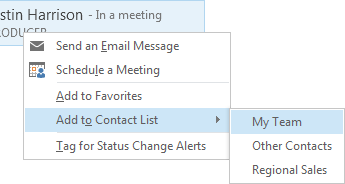
Senden Sie eine Sofortnachricht
Gehen Sie wie folgt vor, um ein Chat-Gespräch zu beginnen:
Suchen Sie über die Suche oder in Ihrer Kontaktliste nach der Person, der Sie eine Sofortnachricht senden möchten, und führen Sie dann einen der folgenden Schritte aus:
Doppelklicken Sie irgendwo in der Kontaktliste.
Klicken Sie mit der rechten Maustaste auf den Eintrag der Person und wählen Sie dann „IM senden" aus.
Halten Sie auf ihrem Bild inne und klicken Sie dann auf das IM-Symbol.

Geben Sie Ihre Nachricht in den Texteingabebereich unten im Konversationsfenster ein und drücken Sie die Eingabetaste auf Ihrer Tastatur.
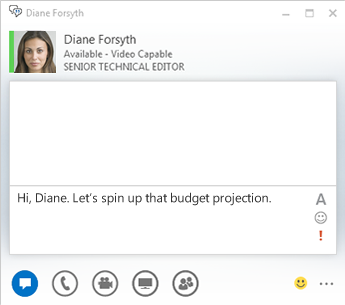
Tipp: Sie können Dateien und Bilder hinzufügen, Schriftarten ändern und Emoticons oder die Wichtig-Flagge verwenden, um Ihre Nachricht detaillierter oder ausdrucksvoller zu gestalten. Weitere Informationen hierzu finden Sie unter Senden einer Sofortnachricht (Lync IM verwenden) .
Überprüfen Sie Ihr Audiogerät
Bevor Sie Lync verwenden, um einen Anruf oder eine Lync-Besprechung zu starten oder daran teilzunehmen, richten Sie Ihr Audiogerät ein und überprüfen Sie die Qualität. Sie können das Mikrofon und die Lautsprecher Ihres Computers verwenden oder ein Headset anschließen.
Klicken Sie in der unteren linken Ecke des Lync-Hauptfensters auf „Wählen Sie Ihr primäres Gerät aus ".
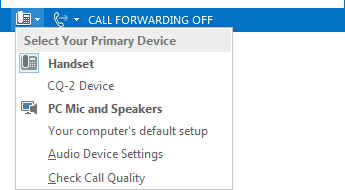
Klicken Sie auf Audiogeräteeinstellungen .
Wenn Sie über mehr als ein Audiogerät verfügen, wählen Sie unter „Wählen Sie das Gerät aus, das Sie für Audioanrufe verwenden möchten" das Gerät aus, das Sie verwenden möchten.
Ziehen Sie unter „ Gerät anpassen" den Schieberegler, um die Lautsprecher und das Mikrofon anzupassen.
Überprüfen Sie im Menü „Lautsprecher" die Lautsprecherlautstärke, indem Sie auf den grünen Pfeil klicken, um einen Beispielton zu hören.
Sprechen Sie in das Gerät, das Sie zum Sprechen verwenden – einen Telefon- oder Hörerempfänger, ein Headset oder Ihr Computermikrofon – und überprüfen Sie die Lautstärke, indem Sie die blaue Anzeige unter dem Mikrofonmenü beobachten.
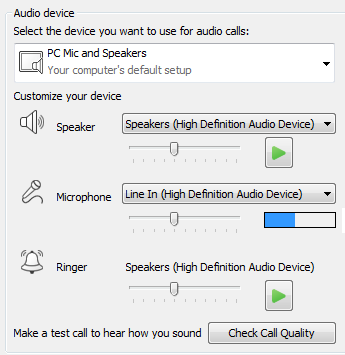
Hinweis: Eine Liste der für Lync optimierten Audio- und Videogeräte finden Sie auf der TechNet-Website unter Für Lync qualifizierte Telefone und Geräte .
Einen Anruf tätigen
Verwenden Sie Lync, um jemanden über eine Kontaktkarte anzurufen.
Halten Sie in der Kontaktliste der Person an, die Sie anrufen möchten.
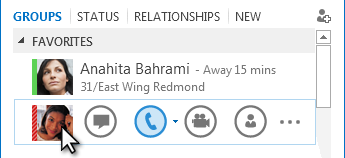
Klicken Sie auf das Telefonsymbol, um den Kontakt anzurufen.
Beantworte einen Anruf
Wenn Sie jemand anruft, erscheint eine Benachrichtigung auf Ihrem Bildschirm. 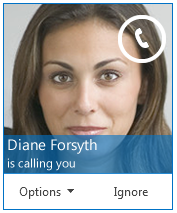
Führen Sie einen der folgenden Schritte aus:
Um den Anruf anzunehmen, klicken Sie irgendwo auf den Fotobereich.
Um den Anruf abzulehnen, klicken Sie auf „Ignorieren" .
Klicken Sie für andere Aktionen auf Optionen und führen Sie dann einen der folgenden Schritte aus:
Um mit einer Sofortnachricht statt mit Audio oder Video zu antworten, klicken Sie auf Per IM antworten .
Um den Anruf abzulehnen und andere Anrufe zu vermeiden, klicken Sie auf „Nicht stören" festlegen .
Um einen Videoanruf nur mit Audio statt mit Audio und Video zu beantworten, klicken Sie auf „Nur mit Audio beantworten" .
Geben Sie Ihren Desktop oder ein Programm frei
Mit Lync können Sie Informationen auf Ihrem Computer auf verschiedene Weise teilen:
Desktop-Freigabe , wenn Sie zwischen Programmen wechseln oder Dateien aus verschiedenen Programmen bearbeiten müssen.
Programmfreigabe , wenn Sie bestimmte Programme oder Dateien präsentieren müssen, aber nicht möchten, dass andere Personen etwas anderes auf Ihrem Desktop sehen.
Halten Sie in einem Gesprächs- oder Besprechungsfenster auf dem Präsentationssymbol (Monitor) inne.
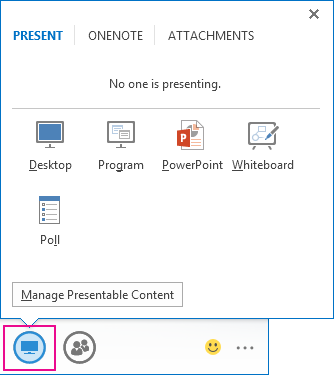
Führen Sie auf der Registerkarte „Präsentieren" einen der folgenden Schritte aus:
Um den Inhalt auf Ihrem Desktop zu teilen, klicken Sie auf Desktop .
Um ein bestimmtes Programm oder eine bestimmte Datei freizugeben, klicken Sie auf „Programm" und wählen Sie dann das Programm oder die Datei aus.
Ihr Lync-Status ändert sich in „Präsentiert" und Sie erhalten keine Sofortnachrichten oder Anrufe.
Verwenden Sie die Freigabesymbolleiste oben auf dem Bildschirm, um die Freigabe zu beenden oder den Teilnehmern die Kontrolle zu überlassen.
No comments:
Post a Comment